كيفية عرض سجل رابط الفيسبوك الخاص بك أو تعطيله
نشرت: 2024-01-26في وقت سابق من هذا الشهر، قدمت شركة Meta، الشركة الأم لفيسبوك، ميزة جديدة تسمى Link History. تقوم وظيفة سجل الارتباط بحفظ جميع الروابط ومواقع الويب التي قمت بزيارتها خلال آخر 30 يومًا. إنها ميزة اختيارية هدفها الرئيسي هو تقديم إعلانات مخصصة للجمهور المستهدف بناءً على اهتماماتهم، والتي يستخرجها فيسبوك من الروابط التي قمت بزيارتها. على الرغم من أن تخصيص الإعلانات أمر جيد جدًا، إلا أنه يصل إلى الهدف في معظم الأحيان وقد تشاهد إعلانات الكحول والمقامرة. ولحسن الحظ، يمكنك إيقاف تشغيل مثل هذه الإعلانات.
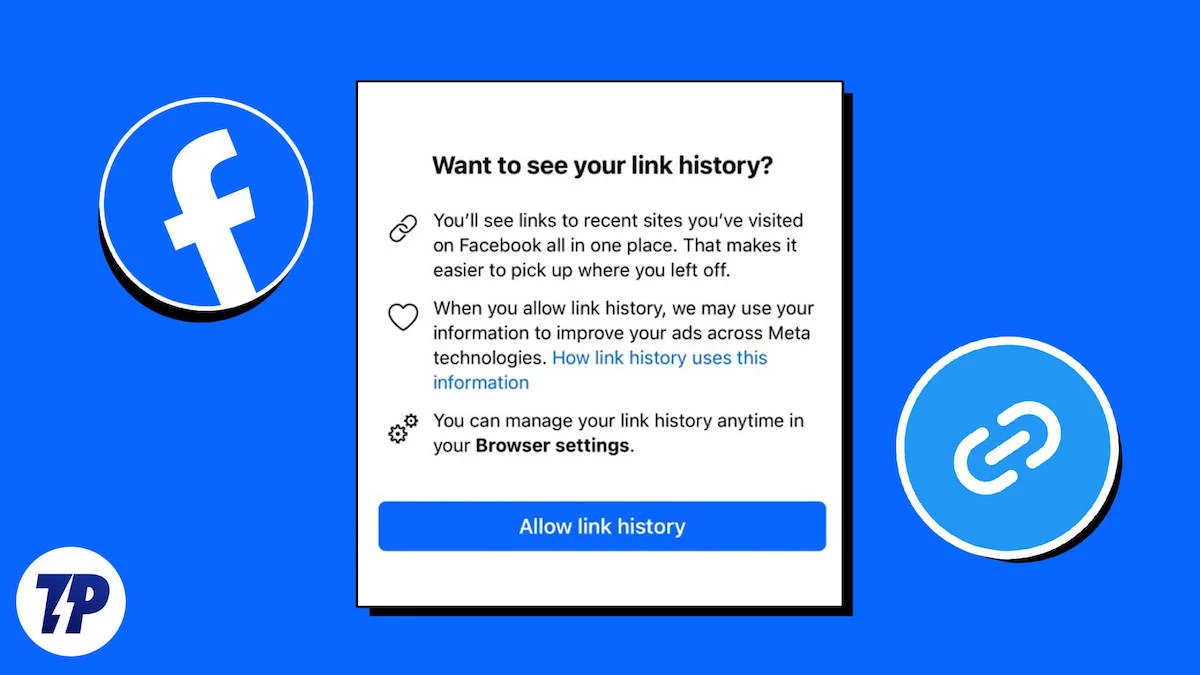
هناك عدة جوانب مرتبطة بهذه الميزة، والتي سنناقشها في الجزء التالي من هذا الدليل. ومع ذلك، إذا كنت تريد استخدام ميزة سجل الارتباط ومعرفة مواقع الويب أو الروابط التي قمت بزيارتها، فاستمر في قراءة هذا الدليل للحصول على جميع التفاصيل حول كيفية عرض سجل الارتباط على فيسبوك. دعونا نبدأ على الفور.
جدول المحتويات
ما هي ميزة سجل الارتباط في الفيسبوك؟
إن ميزة سجل الروابط على فيسبوك، كما يوحي اسمها، هي وظيفة تسمح لك بإعادة زيارة جميع الروابط التي قمت بزيارتها في آخر 30 يومًا. ومع ذلك، فإن ميزة سجل الارتباطات لا تسجل الروابط التي قمت بفتحها مباشرةً في متصفح جهة خارجية خارج التطبيق. بالإضافة إلى ذلك، هذه الوظيفة غير متوفرة على موقع الويب، ولكن فقط على Android وفي تطبيق iOS.
كما أنه لا يسجل الروابط التي تزورها عبر محادثات Facebook Messenger. لكي يسجل سجل الارتباط الروابط التي قمت بزيارتها في آخر 30 يومًا، يجب عليك التأكد من فتح الروابط باستخدام المتصفح الخاص المدمج في فيسبوك. يحفظ فيسبوك الروابط لمدة 30 يومًا. وبعد ذلك، يتم حذف جميع الروابط تلقائيًا.
كيفية تمكين/تعطيل ميزة سجل الارتباط على فيسبوك؟
والشيء الجيد في وظيفة سجل الارتباط هو أن Facebook لم يقم بتنشيط هذه الوظيفة افتراضيًا. وهذا يعني أنك بحاجة إلى تشغيل هذه الميزة حتى يتمكن فيسبوك من تسجيل الروابط التي تزورها. اتبع الخطوات لمعرفة كيفية تمكين أو تعطيل سجل الارتباط على فيسبوك.
على الروبوت
- قم بتشغيل تطبيق Facebook على جهاز Android الخاص بك.
- اضغط على أيقونة القائمة التي ستظهر على شكل ثلاثة خطوط أفقية في الزاوية العلوية اليمنى من التطبيق.
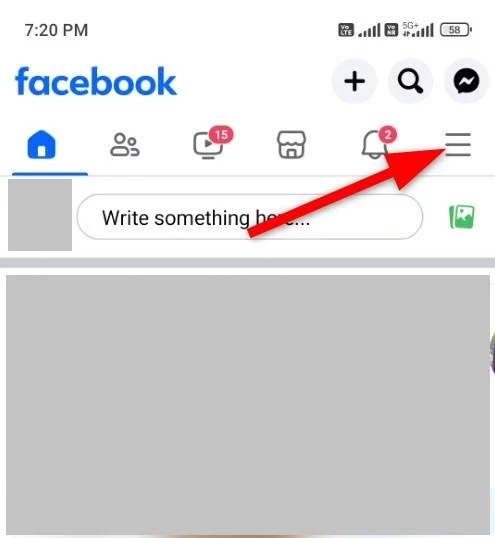
- افتح الإعدادات والخصوصية .
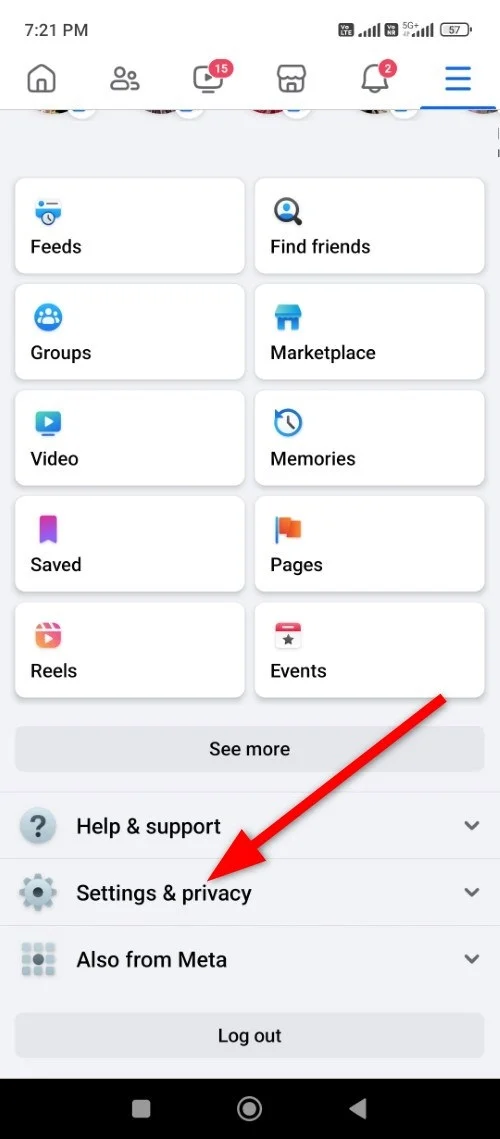
- حدد سجل الارتباط من قائمة الخيارات التي تظهر.
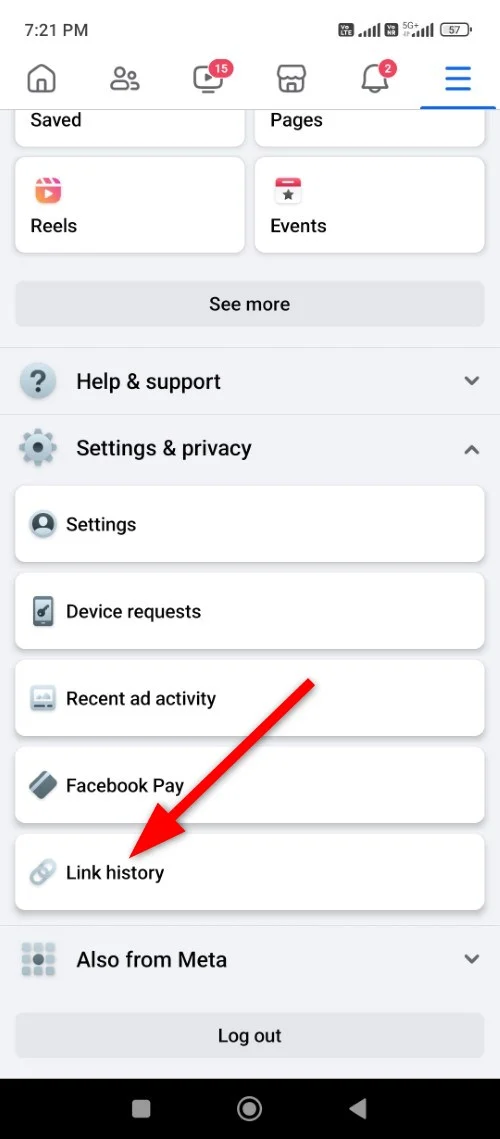
- سترى رسالة " هل تريد رؤية سجل الارتباط الخاص بك؟" "، حيث تحتاج إلى النقر فوق الزر "السماح بسجل الارتباط" في الأسفل.
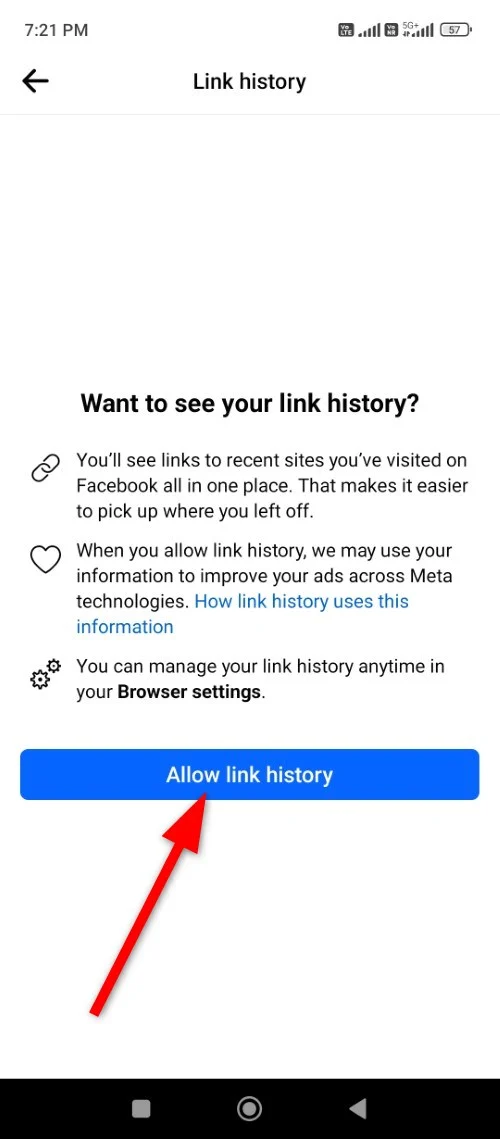
على اي فون
- قم بتشغيل تطبيق Facebook على جهاز iPhone الخاص بك.
- اضغط على أيقونة القائمة التي ستظهر على شكل ثلاثة خطوط أفقية في الركن الأيمن السفلي من التطبيق.
- افتح الإعدادات والخصوصية .
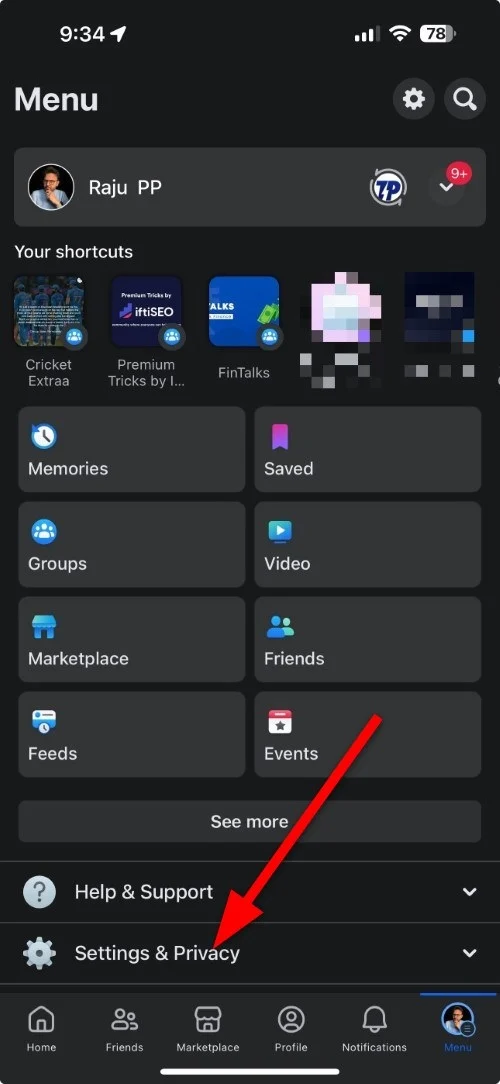
- حدد سجل الارتباط من قائمة الخيارات التي تظهر.
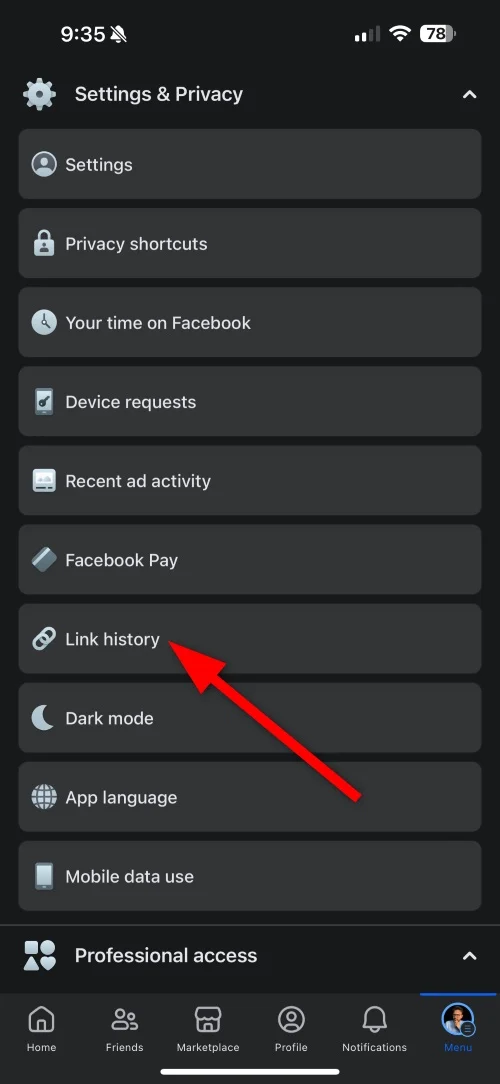
- سترى رسالة " هل تريد رؤية سجل الارتباط الخاص بك؟" "، حيث تحتاج إلى النقر فوق الزر "السماح بسجل الارتباط" في الأسفل.
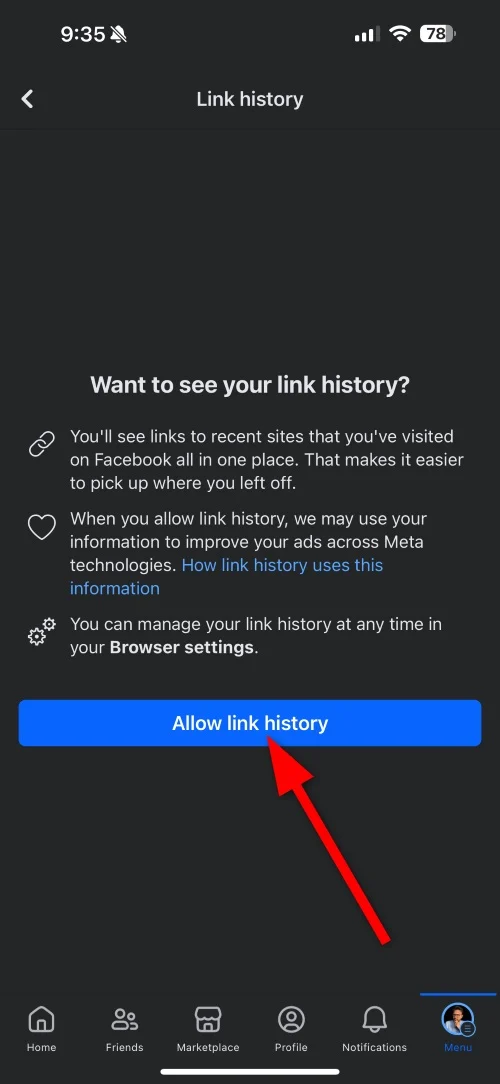
هذا كل شيء! سيبدأ Facebook الآن في تسجيل الروابط التي تزورها عبر المتصفح المدمج في تطبيق Facebook. يعد تعطيل ميزة سجل الارتباط أمرًا مشابهًا وتحتاج إلى اتباع نفس الخطوات الموضحة أعلاه. إذا لم تشاهد خيار "سجل الارتباط" في قسم الإعدادات والخصوصية، فقد يكون تطبيق Facebook الموجود على هاتفك قديمًا وتحتاج إلى تحديثه.

كيفية مسح سجل سجل الارتباط؟
يمكن أن يكون سجل الارتباط ميزة جيدة إذا واصلت مقاومة موقع ويب معين. ومع ذلك، كما هو الحال مع جميع المنشورات الأخرى على فيسبوك، يمنحك التطبيق خيار حذف سجل الارتباط حتى تتمكن من مسح سجل الارتباط إلى الأبد. فيما يلي الخطوات التي يتعين عليك اتباعها لحذف مواقع الويب الموجودة في سجل الارتباط الخاص بك.
على الروبوت
- افتح تطبيق فيسبوك على هاتفك الذكي.
- انقر على أيقونة القائمة الثلاثية الأفقية في الزاوية العلوية اليمنى.
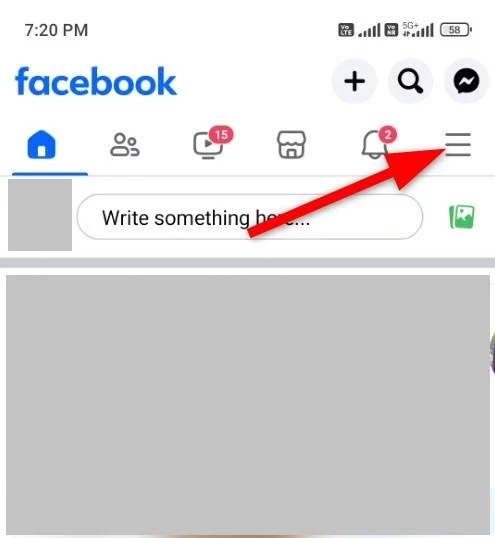
- حدد الإعدادات والخصوصية ، ثم اختر سجل الارتباط .
- إذا كنت ترغب في مسح روابط معينة، فانقر على علامة الصليب المجاورة لها.
- وبدلاً من ذلك، إذا كنت ترغب في مسح السجل بالكامل، فأنت بحاجة إلى النقر فوق مسح الكل ، ثم النقر فوق مسح في نافذة التأكيد المنبثقة لتأكيد الإجراء الخاص بك.
على اي فون
- افتح تطبيق فيسبوك على هاتف آيفون الخاص بك.
- انقر على أيقونة القائمة الثلاثية الأفقية في الزاوية اليمنى السفلية.
- حدد الإعدادات والخصوصية ، ثم اختر سجل الارتباط .
- إذا كنت ترغب في مسح روابط معينة، فانقر على علامة الصليب المجاورة لها.
- إذا كنت تريد مسح السجل بأكمله، فأنت بحاجة إلى النقر فوق مسح الكل ، ثم النقر فوق مسح في نافذة التأكيد المنبثقة لتأكيد الإجراء الخاص بك.
لاحظ أن هذا لا يعني أن فيسبوك لن يسجل الروابط التي تزورها في سجل الروابط الخاص بك. إذا كنت تريد منع فيسبوك من تسجيل الروابط التي تزورها، فأنت بحاجة إلى تعطيل ميزة "سجل الارتباط" التي وصفناها في القسم السابق.
الأسئلة الشائعة حول سجل ارتباطات فيسبوك
1. هل Facebook هو التطبيق الوحيد الذي يقدم سجل الارتباط؟
لا، Facebook ليس التطبيق الوحيد الذي يوفر سجل الارتباطات. توفر شركة Instagram التعريفية أيضًا خيار سجل الارتباط. الميزة متاحة على تطبيقات Android وiOS. يمكنك الوصول إليه بالانتقال إلى ملفك الشخصي، والنقر على القائمة > نشاطك > سجل الارتباط .
2. هل من المقبول تشغيل سجل الارتباط؟
يتمتع فيسبوك، بشكل عام، بسمعة سيئة جدًا عندما يتعلق الأمر بالخصوصية. وهو معروف بتتبع المستخدمين وأنشطتهم. لذا، إذا كنت قلقًا بشأن خصوصيتك ولا ترغب في رؤية إعلانات مخصصة، فلا ينبغي عليك تمكين سجل الارتباط على فيسبوك. ومع ذلك، إذا كنت تريد أن يعرض لك فيسبوك إعلانات للأشياء التي تفضلها، فيجب عليك تمكين سجل الارتباط.
3. هل يمكنني عرض سجل الارتباط على سطح مكتب Facebook؟
لا، فقد أتاح فيسبوك خيار Link History فقط لتطبيقات Android وiOS. إذا لم يكن مرئيًا في تطبيق الهاتف المحمول الخاص بك، فنوصي بتحديثه إلى الإصدار الأحدث.
